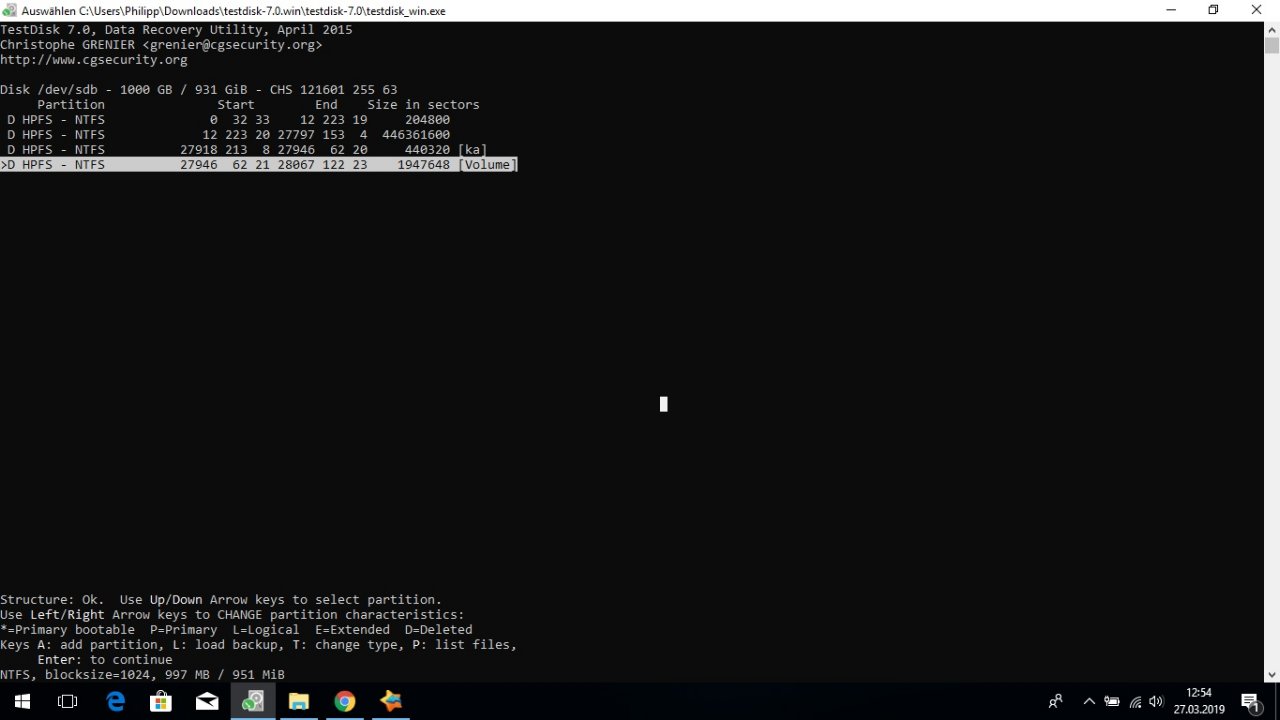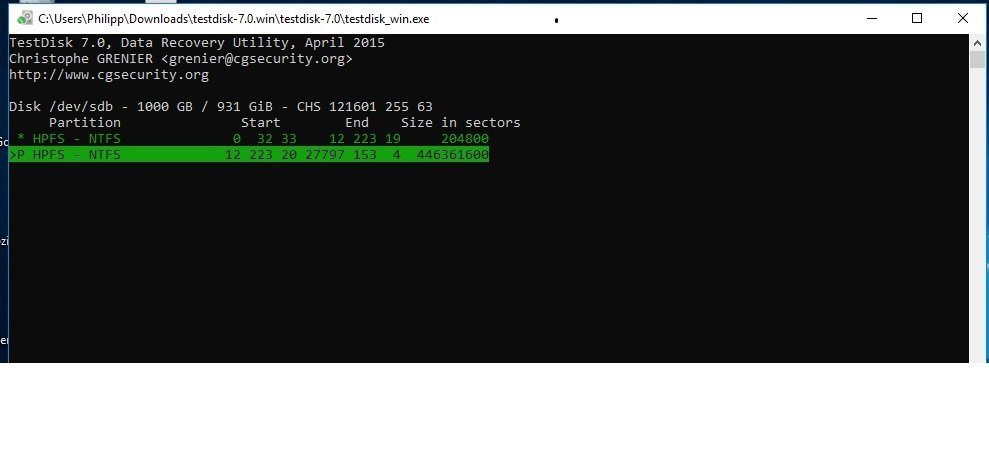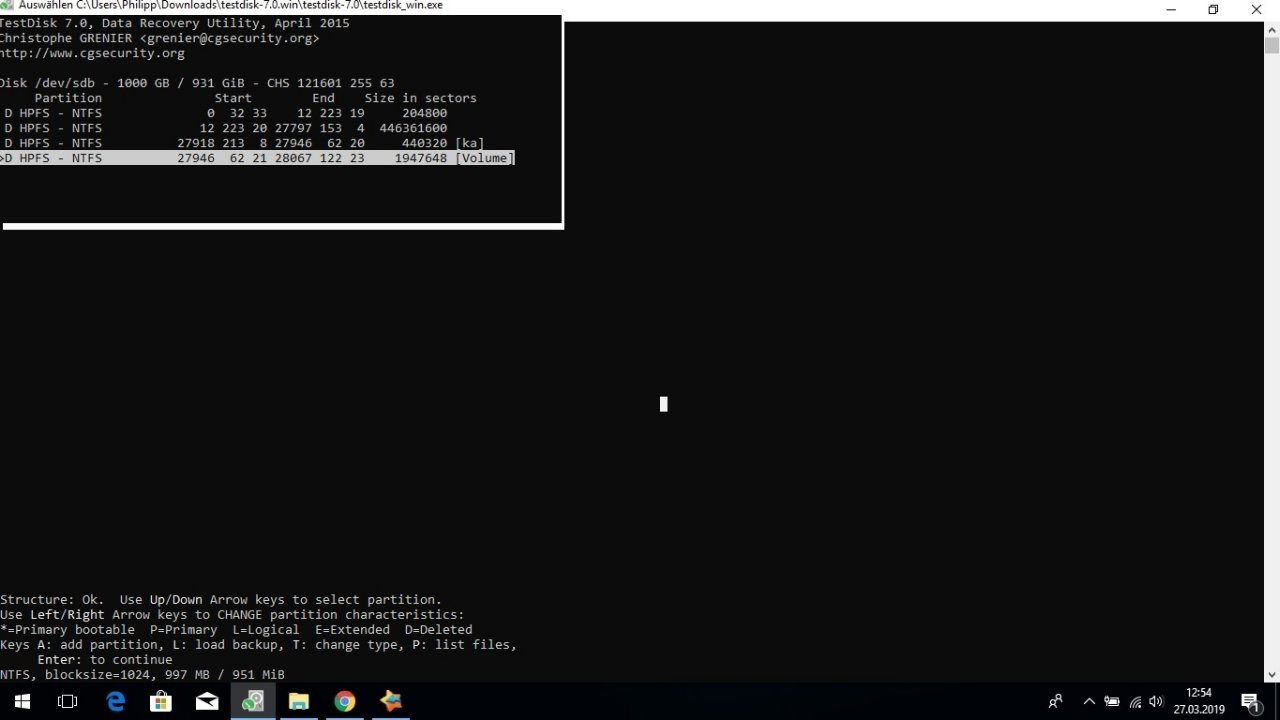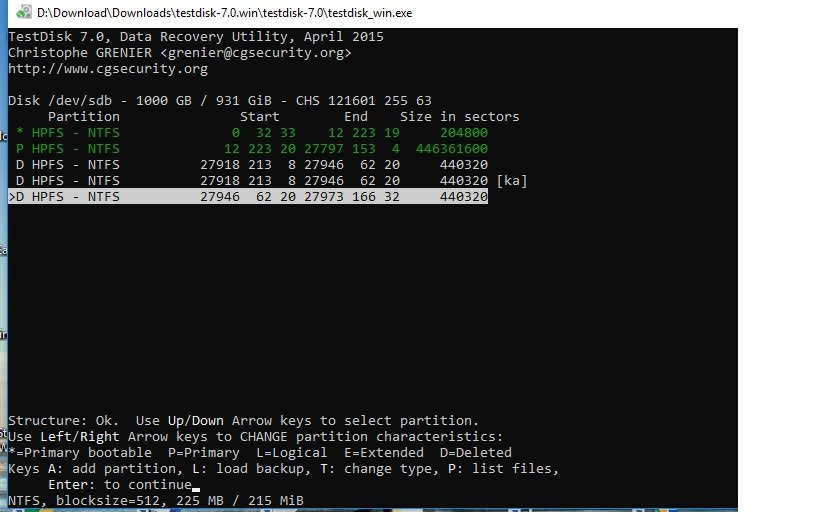Moin
Mit den Auf-/Ab-Tasten wählst Du die entsprechende Partition aus und mit den Pfeil links und rechts kannst Du den Typ der Partition festlegen.
Eine primäre Partition legst Du dann an, wenn Du vor der Partition ein P stehen hast und bei einem P mit Sternchen * ist die Partiton bootfähig.
Das D bedeutet, es handelt sich um eine gelöschte Partition. Machst Du aus dieser eine primäre Partition, wird diese überschrieben, ist dann wirklich alles weg. Das ist m.E. aber vermutlich nicht das, was Du willst, sondern Du hast vermutlich auf der gelöschten Platte noch Daten - richtig?
Dann geht es nach Auswahl der Partition mit Drücken von P weiter und so es dort noch Dateien und Verzeichnisse gibt, sollten diese dann angezeigt werden.
Ist das geschehen, kannst Du mit Drücken von a entweder alle oder durch markieren eines einzelnen Verzeichnisses durch den Doppelpunkt : dieses einzeln auswählen.
Dann kannst Du mit C oder c das Kopieren entweder der ausgewählten oder einzelnen Dateien starten und wirst danach noch nach dem Zielverzeichnis gefragt, idealerweise nimmst Du da eine externe Platte, die mindestens genauso gross ist wie die zu sichernde.
________________
Ein weiterer Weg wäre noch statt im Startfenster auf Analyse zu gehen, gleich darunter zu Advanced - Filesystem Utilities.
Dort kannst Du direkt auf die gewünschte Partition gehen und nach der Auswahl weiter auf List für das Anzeigen der vorhandenen Dateien und dann geht es quasi mit Kopieren weiter wie oben.
Am Ende bleibt noch zu sagen, wenn es Dir wirklich nur um´s Sichern geht, nimm besser photorec.
Das setzt zwar auf dieselben Methoden auf wie testdisk, aber Du wählst dort einfach nur die Platte aus wie unter testdisk, anschliessend die gewünschte/vermutete Partition und nach dem Bestätigen des Dateisystems - das in aller Regel automatisch erkannt und ausgewählt wird - lässt Du Dir im nächsten Schritt mit [ Whole ] einfach die ganze Partiton anzeigen und sicherst von dort weiter mit C auf eine andere Platte.
Da auch photorec die Syntax von Linux für Laufwerke und Ordner nutzt, kann es sein, dass Du bei der Auswahl des Sicherungslaufwerks mehrere Male den Pfad mit den zwei Punkten .. bestätigen musst. Dadurch springst Du in der Hierarchie jeweils eine Ebene nach oben und bekommst dann hoffentlich auch Deine Zielplatte angezeigt.
https://www.cgsecurity.org/wiki/PhotoRec_Schritt_f%C3%BCr_Schritt#W.C3.A4hle_aus.2C_wohin_die_wiederherzustellenden_Dateien_geschrieben_werden_sollen
Nach dem Auswählen und Bestätigen kopiert photorec dann einfach alles rüber, bis es fertig ist.
Den KDE Partition Manger wirst Du unter Windows nicht zum Laufen bekommen, da dieser expliziter bestandteil des KDE-Desktops ist, der halt nur unter Linux läuft, da kommst Du unter Windows nicht allzuweit damit;-)
Ist viel Stoff, aber lies Dir auch ruhig noch einmal die bereits vorher verlinkten ANleitungen zu den beiden Tools durch!
HTH